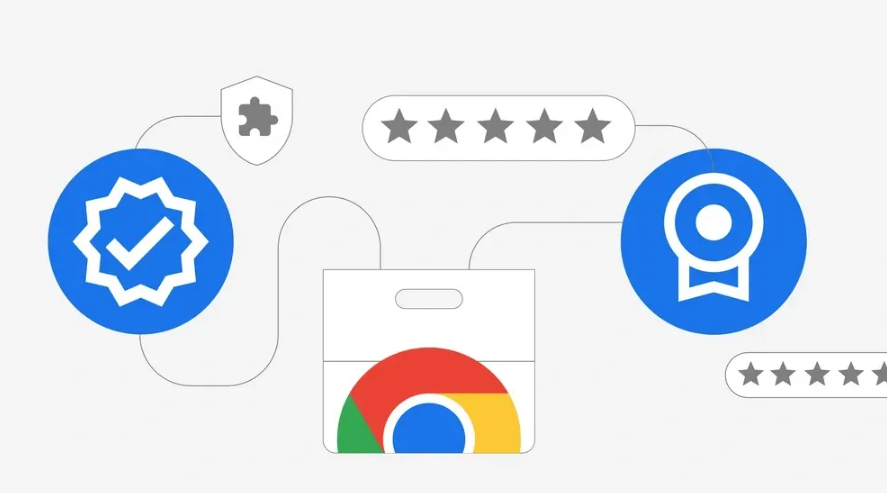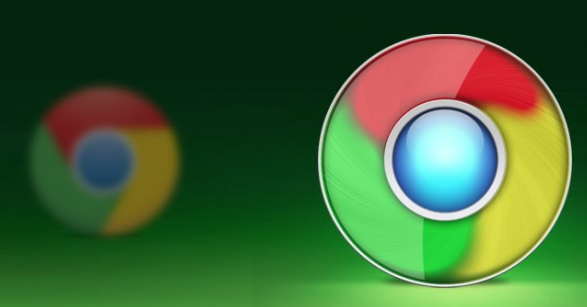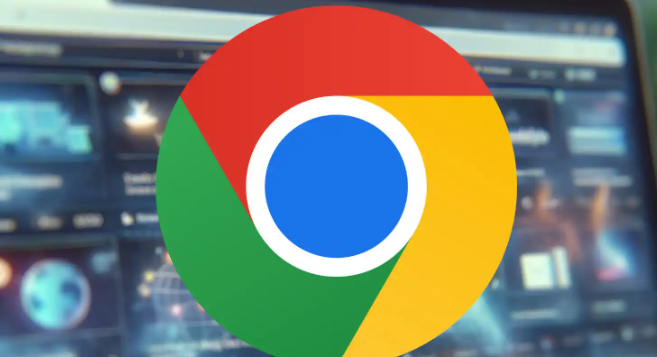1. 常规设置中清理:打开谷歌浏览器,点击右上角的三个点图标(菜单按钮),在弹出的下拉菜单中选择“设置”。在设置页面的左侧菜单中,点击“隐私和安全”,然后点击“清除浏览数据”。在弹出的窗口中,可以选择要清除的时间范围,如“过去一小时”“过去一天”“过去一周”等,也可选择“全部”来清除所有缓存数据。勾选“缓存的图片和文件”选项,然后点击“清除数据”按钮,即可完成缓存清理。
2. 使用快捷键清理:按下键盘上的`Ctrl+Shift+Delete`组合键(Windows系统)或`Command+Shift+Delete`组合键(Mac系统),可直接打开“清除浏览数据”窗口,后续操作与在设置中清理相同,选择时间范围和要清除的数据类型后点击“清除数据”。
3. 通过开发者工具清理:点击浏览器右上角的三个点图标,选择“更多工具”,然后点击“开发者工具”。在开发者工具窗口中,切换到“Application”标签页,在左侧列表中找到“Cache Storage”或“IndexedDB”等缓存存储项目,点击后可在右侧查看详细信息,选中需要清理的缓存数据后,点击右键选择“删除”或“清除”选项,但此方式相对较为复杂,适合有一定技术基础的用户。
总的来说,通过以上步骤,您可以有效解决Chrome浏览器内存占用突然增加的问题,提升浏览体验。建议定期检查和更新浏览器版本及安全设置,以应对不断变化的网络需求。